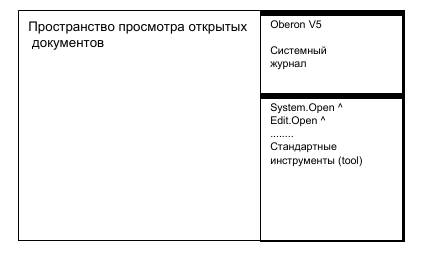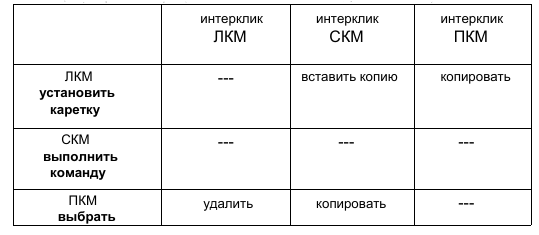Инструменты пользователя
Это старая версия документа!
Oberon V5
Руководство по использованию
Система Oberon разработана в 1990 году как пример простой, компактной, но мощной, надежной, расширяемой операционной системы, которую может полностью контролировать и конструировать один пользователь. В отличие от систем коммерческих, она проста, обозрима, хорошо структурирована, легко доступна, в том числе и для преподавательских целей. Система была написана на лаконичном типобезопасном языке Oberon и требует ничтожной доли ресурсов, которые используют коммерческие системы.
Как начать?
После запуска на экране появится следущий вид:
Справа находится системный трэк с двумя окнами просмотра (вьюверами). Верхнее отображает журнал (Oberon.Log) , в котором система описывает свое поведение и действия пользователя. Нижнее окно - это окно стандартных инструментов, содержащее различные общие команды (Мы называем «инструменты» - тексты содержащие список команд для определенной цели). Команды в Oberon имеют вид M.P, где M - имя модуля а Р имя процедуры модуля М. Команды могут встречаться в любом месте текста и системы, и они активируются при наведении на них курсора и нажатии средней кнопки мыши (СКМ) или колеса мыши. Пустое место слева, ожидает новые вьюверы, это трек пользователя. Например, мы хотим отобразить файл Sample.Mod, то выделем его имя удерживая правую клавишу мыши (ПКМ), а затем активируем команду Edit.Open с помощью СКМ, в нижнем правом окне инструментов. Если имя файла не отображается где-либо на экране, введите его (см. редактирование текстов ниже). Теперь слева откроется новый вьювер, содержащий текст модуля Sample.Mod. Если файла с указанным именем не существует - появится пустой вьювер.
Видимые сейчас вьюверы являются средствами просмотра текста. Они состоят из двух частей, называемых фреймами. Узкая верхняя часть называется строкой заголовка. Она содержит название отображаемого текста и несколько команд для работы с вьювером и редактирования текста, среди них: System.Close закрывает программу просмотра Edit.Store сохраняет текст в файл Edit.Search поиск выделенного слова по положению каретки Редактирование текстов Наиболее частой задачей является редактирование текста. Для этого случая некоторые команды можно вводить простым щелчком мыши, а не щелчком по названию команды. Когда нужно ввести текст, он всегда вставляется в позицию каретки отображаемого в виде уголка. Каретка позиционируется путем наведения курсора на нужную позицию и нажатием левой клавиши мыши (ЛКМ). Затем вводится текст простым набором. Часть текста может быть выделена для входных параметров команды. Для этого необходимо выделить курсором фрагмент текста, удерживая нажатой ПКМ. Выделение можно удалить, кратковременно нажав ЛКМ удерживая нажатой ПКМ. Это называется интерклик. Аналогично, выделенный фрагмент текста можно скопировать на место каретки, нажав СКМ. Функции клавиш мыши представлены в следующей таблице (жирным шрифтом отмечены основные команды клавиш):
На клавиатуре есть две специальные клавиши управления: Еsc - отменяет выбор, курсор и метку «звездочка». Backspace - удаляет символ слева от каретки. В программах просмотра текста по левому краю расположена полоса прокрутки. Когда курсор находится в полосе прокрутки, он принимает форму указателя вверх/вниз. Нажатие клавиши мыши вызывает прокрутку текста вверх или вниз. ЛКМ - текст перемещается вверх или к концу. СКМ - перемещает бегунок в позицию курсора. ПКМ - текст перемещается вниз или к началу.
Управление вьюверами
Вьюверы можно расширять, перемещать или копировать. Они увеличиваются или уменьшаются нажатием ЛКМ, когда курсор находится в заголовке, а затем перетаскиванием его вверх или вниз. Вьювер перемещается в другое место, также щелкая ЛКМ+СКМ. Дубликат вьювера можно создать, активировав команду System.Copy в строке заголовка. Обратите внимание, что в этом случае старый и новый вьювер отображают один и тот же текст, а не копию текста. Эта возможность может пригодиться, когда фрагмент текста необходимо переместить или скопировать в позицию, не видимую в том же вьювере (перемещение на большое расстояние). Команда System.Grow в строке заголовка создает копию на на весь экран (левый трек). При закрытии вьювера (команда System.Сlose в строке заголовка), исходный вьювер снова появляется.
Команды
Следующие команды появляются в окне стандартных инструментов System.Tool.
Символ «^» указывает на то, что имя должно быть выбрано ранее. Затем команда применяется к этому выделенному тексту (как в примере выше).
Символ «~» является завершающим символом команды. Он отделяет команду от любого текста идущего далее по строке, дабы избежать ошибок.
- System.Open ^ ……….. открыть вьювер в системном треке справа
- System.Recall ……….. закрыть последний открытый вьювер
- Edit.Open ^ …………. открыть вьювер в пользовательском треке слева
- Edit.Recall …………. отменить последнюю операцию удаления
- Edit.ChangeFont ……… заменить шрифт выделенного текста
- Edit.SetFont ………… использовать указанный шрифт для последующего ввода текста
- System.Directory ^ …… поиск каталога для выделенного имени
- System.Free ~ ………. выгрузить указанные модули
- System.CopyFiles => ~ …. копировать, например, file1 => file2 file3 => file4 ~
- System.RenameFiles => ~ …. переименовать, например, file1 => file2 file3 => file4 ~
- System.DeleteFiles ~ …. удалить, например, file1 file2 file3 ~ (из каталога) System
- ShowModules ~ ……….. показать модули
- System.ShowCommands ^ … показать команды (например, процедуры выделенного модуля)
- ORP.Compile @ ………. компилировать выделенный текст
- Hilbert. Draw ………. нарисовать кривую Гильберта, (используется как пример).
При нажатии на команду M.P, модуль M ищется в хранилище и если он найден то загружается в основное хранилище. Затем ищется его процедура P и выполняется. Список загруженных модулей может быть сформирован командой System.ShowModules, а список его команд можно получить командой System.ShowCommands. Любая процедура без параметров в любом (скомпилированном) модуле является доступной как команда. Доступ к ее параметрам осуществляется через сканер. В качестве примера, рассмотрим следующий модуль:
MODULE M0;
IMPORT Texts, Oberon;
VAR W: Texts.Writer;
PROCEDURE P0*;
VAR sum: INTEGER;
S: Texts.Scanner;
BEGIN sum := 0; Texts.OpenScanner(S, Oberon.Par.text, Oberon.Par.pos); Texts.Scan(S); WHILE S.class = Texts.Int DO Texts.WriteInt(W, S.i, 6); sum := sum + S.i; Texts.Scan(S) END ; Texts.Write(W, sum, 8); Texts.WriteLn(W); Texts.Append(Oberon.Log, W.buf) END P0; BEGIN Texts.OpenWriter(W) END M0.